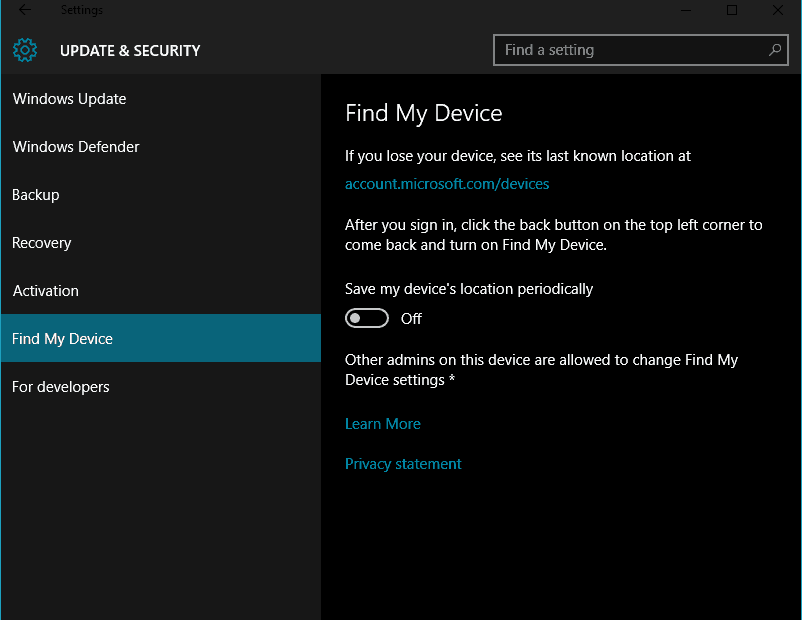Ali je "DaGumb "siv v Nadzor uporabniškega računa v računalniku? Če je, potem aplikacije kot skrbnik ne boste mogli zagnati. Če se soočate s to težavo, bo ta preprost trik odpravil to težavo. Razlog za to težavo je lahko v tem, da uporabljate standardni račun in ne skrbniški račun ali pa je vaš skrbniški račun onemogočen. Torej, ne da bi zapravljali čas za iskanje razlogov, preizkusite to preprosto rešitev.
Popravek-1 Spremenite vrsto računa iz varnega načina-
Dostop do računalnika v Varni način in nato spremenite trenutni račun v standardno v upravni.
Moraš se zagnati Varni način prvi-
1. Pritisnite Ikona sistema Windows + I odpreti Nastavitve okno.
2. Zdaj kliknite na “Posodobitve in varnost“.

3. Pomaknite se navzdol po levi strani in kliknite »Okrevanje“.
4. V razdelku »Napredni zagon« kliknite »Znova zaženite zdaj“.

5. Nato morate klikniti naOdpravljanje težav".

6. Nato morate klikniti naNapredne možnosti«Za dostop do njega.

7. Zdaj, Napredne možnosti prikaže se okno. Tukaj morate klikniti naNastavitve zagona“.

8. V naslednjem oknu preprosto kliknite možnost »Ponovni zagon«.

9. Na naslednjem zaslonu boste našli različne nastavitve zagona.
10. Kar morate storiti, je pritisniti6"DoOmogočite varni način z ukaznim pozivom' dostop.
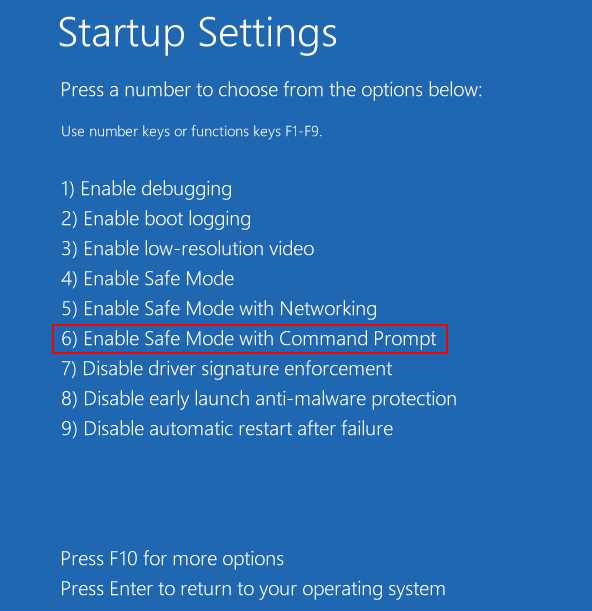
Vaš računalnik se bo zagnal Varni način s Ukazni poziv samo dostop.
11. V tem koraku boste svoj račun dodali kot nov skrbniški račun. Narediti tako, Kopiraj prilepi ta ukaz in ga ustrezno spremenite. Nato pritisniteEnter"Da bi ga izvršili.
skrbniki net localgroup /add
[ OPOMBA- Zamenjati ""Z uporabniškim imenom, ki ga uporabljate v računalniku.
Ker je uporabniško ime tega računalnika -Sambit, tako da bo videti kot… “skrbniki net localgroupSambit /add” ]
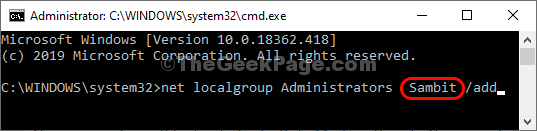
Po izvedbi ukaza boste opazili sporočilo, kot je: "Ukaz je bil uspešno zaključen“.
Zapri Ukazni poziv okno.
Znova zaženi znova vrnite računalnik v običajni način.
Gumb "Da" bo še naprej deloval Nadzor uporabniškega računa, ponovno.
Vaša težava je rešena.